Photoshop调出干净通透的外景人像
文章来源于 优设,感谢作者 摄影师阿里 给我们带来经精彩的文章!设计教程/PS教程/调色教程2021-04-15
在照片调色中,大家往往注重颜色,而忽略基本调光。实际上,良好基本调光能给画面瞬间注入灵魂。这个「反差修图法」是我修图步骤的浓缩与精华,实用性非常强,不管是天空还是人像,只要是拥有色彩的画面,这招屡试不爽。
效果图

关键步骤提示
详细操作请看文章开头的视频教程演示。
Step 01 打开图片
打开素材图片,新建 Camera Raw 滤镜。

Step 02 一键调整
拉高对比度,拉低高光,拉高阴影,拉低白色,拉高黑色。
按照照片分类,选择配置文件。
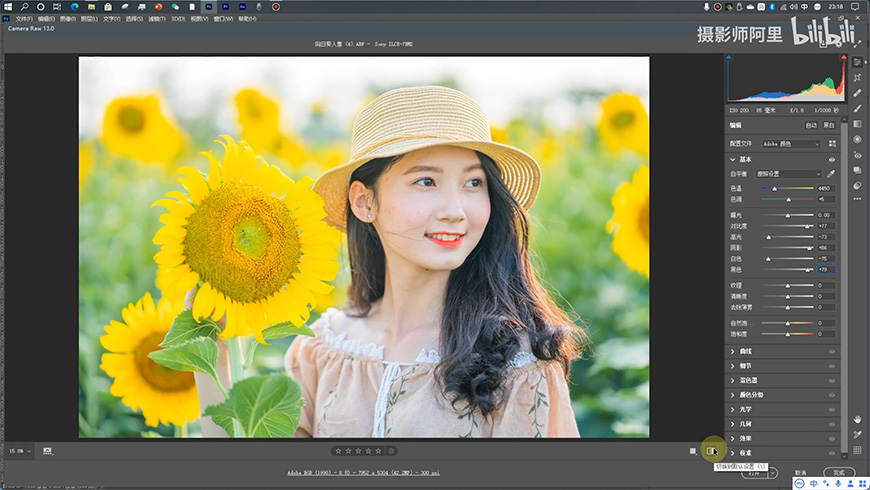
效果图

教程视频教程:点击进入
 情非得已
情非得已
推荐文章
-
 Photoshop把偏暗的人像调出电影胶片效果2021-04-12
Photoshop把偏暗的人像调出电影胶片效果2021-04-12
-
 Photoshop调出偏暗色的美女蓝色艺术效果2021-04-07
Photoshop调出偏暗色的美女蓝色艺术效果2021-04-07
-
 复古效果:用PS调出儿童照片复古电影效果2019-08-02
复古效果:用PS调出儿童照片复古电影效果2019-08-02
-
 暖色效果:用PS调出外景人像暖黄色效果2019-07-29
暖色效果:用PS调出外景人像暖黄色效果2019-07-29
-
 清新人像:用PS调出逆光人像小清新效果2019-04-16
清新人像:用PS调出逆光人像小清新效果2019-04-16
-
 电影色调:用PS减法调出电影胶片效果2019-03-29
电影色调:用PS减法调出电影胶片效果2019-03-29
-
 复古效果:PS调出人像复古电影艺术效果2019-01-17
复古效果:PS调出人像复古电影艺术效果2019-01-17
-
 Photoshop调出外景人像暖色淡雅效果2018-11-29
Photoshop调出外景人像暖色淡雅效果2018-11-29
-
 Photoshop调出梦幻唯美风格的少女照片2018-10-17
Photoshop调出梦幻唯美风格的少女照片2018-10-17
-
 Photoshop详细解析夜景风光如何后期修图2018-09-29
Photoshop详细解析夜景风光如何后期修图2018-09-29
热门文章
-
 Photoshop调出偏暗色的美女蓝色艺术效果2021-04-07
Photoshop调出偏暗色的美女蓝色艺术效果2021-04-07
-
 Photoshop调出外景人像日系蓝色效果2021-03-25
Photoshop调出外景人像日系蓝色效果2021-03-25
-
 Photoshop调出外景美女人像暖色艺术效果2021-03-24
Photoshop调出外景美女人像暖色艺术效果2021-03-24
-
 Photoshop把偏暗的人像调出电影胶片效果2021-04-12
Photoshop把偏暗的人像调出电影胶片效果2021-04-12
-
 Photoshop调出干净通透的外景人像2021-04-15
Photoshop调出干净通透的外景人像2021-04-15
-
 Photoshop调出外景人像INS日系效果2021-04-22
Photoshop调出外景人像INS日系效果2021-04-22
-
 Photoshop快读调出外景人像小清新效果2021-04-12
Photoshop快读调出外景人像小清新效果2021-04-12
-
 Photoshop把偏暗的人像调出电影胶片效果
相关文章1842021-04-12
Photoshop把偏暗的人像调出电影胶片效果
相关文章1842021-04-12
-
 Photoshop调出偏暗色的美女蓝色艺术效果
相关文章3232021-04-07
Photoshop调出偏暗色的美女蓝色艺术效果
相关文章3232021-04-07
-
 Photoshop调出外景人像日系蓝色效果
相关文章2642021-03-25
Photoshop调出外景人像日系蓝色效果
相关文章2642021-03-25
-
 Photoshop调出粉色淡雅效果的室内人像
相关文章1512021-03-22
Photoshop调出粉色淡雅效果的室内人像
相关文章1512021-03-22
-
 Photoshopo调出外景人像金黄色皮肤效果
相关文章2562021-03-05
Photoshopo调出外景人像金黄色皮肤效果
相关文章2562021-03-05
-
 Photoshop调出外景人像暗色艺术效果
相关文章17222020-03-19
Photoshop调出外景人像暗色艺术效果
相关文章17222020-03-19
-
 人像处理:用PS调出唯美粉色的少女
相关文章6282019-07-10
人像处理:用PS调出唯美粉色的少女
相关文章6282019-07-10
-
 Photoshop调出日系胶片风景调色教程
相关文章18812017-03-22
Photoshop调出日系胶片风景调色教程
相关文章18812017-03-22
